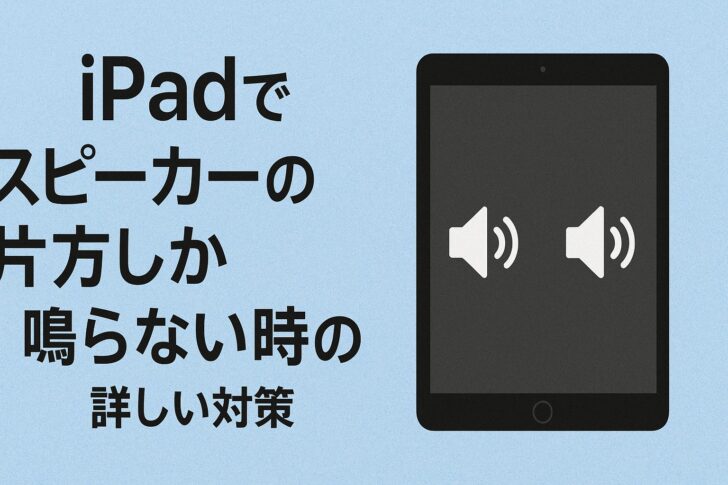
iPadでスピーカーの片方しか鳴らない時の詳しい対策(完全ガイド)
短時間でできるクイックチェック → 設定やソフトの対処 → ハードウェアの確認 → 最終手段(初期化・修理)という順でまとめています。
クイックチェック(まずここを試す — 1〜5分)
- 音量・ミュート・フォーカスを確認
画面右上から下へスワイプしてコントロールセンターを開き、音量スライダーとミュート(ベル)を確認。フォーカス(Do Not Disturb)がオンだと音が出ない場合があります。 - Bluetooth / AirPlay 出力先を確認
コントロールセンターの再生ウィジェット→AirPlayで出力先がiPad本体(Speakers)になっているか確認。外部機器に接続されていると本体の出力がおかしくなることがあります。 - イヤホンを挿す/外すで挙動確認
有線/無線イヤホンで左右が出るか確認。イヤホンを抜いた後に本体スピーカーが正常に戻るか確認してください。端子にゴミがあると「接続中」と誤認されることがあります。 - 音の左右バランスを確認
設定 → アクセシビリティ → オーディオ/ビジュアル → Balance(バランス) が中央にあるか確認します。偏っていると片側しか聞こえない場合があります。 - 別アプリで再生してみる
問題が特定のアプリだけかを確認。アプリを終了して再起動、アップデートや再インストールも試します。
詳しいトラブルシュート(順に試す)
A. ソフトウェア側(設定・OS・再起動)
- 再起動 / 強制再起動
電源オフ→再起動を試す。フリーズ時は機種ごとの強制再起動操作を行ってください。 - iPadOS を最新版に更新
設定 → 一般 → ソフトウェア・アップデートで最新に。OSの不具合が原因のことがあります。更新前にバックアップを推奨。 - 設定のリセット(すべての設定をリセット)
設定 → 一般 → 転送またはリセット → リセット → すべての設定をリセット。データは消えませんが設定が初期化されます。 - 最終手段:復元(工場出荷状態)
バックアップを取ってから初期化→復元を行います。復元後も直らなければハード故障の可能性が高いです。
B. ハードウェア側(物理チェック)
- ケース・スタンドを外す
ケースやカバーがスピーカー穴を塞いでいる場合があります。まず取り外して確認。 - スピーカー開口部の清掃
ほこりやゴミが詰まると音が小さくなったり左右差が出ます。乾いた柔らかい毛のブラシなどで優しく掃除してください。強いエアーや濡れた布は避けます。 - 水濡れの確認
水が入っているとスピーカーや基板が損傷し、左右差が出ることがあります。濡れた場合は通電を避け、専門窓口へ相談を。 - ドック端子/USB-Cの確認
端子に汚れがあるとヘッドホン接続を誤認する場合があります。清掃は慎重に(鋭いものを差し込まない)。 - 外部出力で確認
Bluetoothイヤホンや有線イヤホン、外部スピーカーで左右が正常か確認。外部では正常で本体だけ片方なら本体スピーカーやアンプ回路の故障が疑われます。
C. モデル特有の“設計”も考慮する
iPadの機種によってスピーカーの配置や数が異なります。見た目のグリルが複数あっても、実際の音の出力ユニットはモデルごとに違うため、見た目だけで「片側が鳴っていない=故障」と判断しないでください。機種の技術仕様でスピーカー構成を確認すると安心です。
具体的チェックリスト(試す順)
- コントロールセンターで出力先(AirPlay/Bluetooth)を確認 → 外部出力があれば切る。
- 設定 → アクセシビリティ → オーディオ/ビジュアル → Balance を中央に。
- ケースを外す → スピーカー穴を柔らかい毛ブラシで優しく掃除。
- 別アプリ/別音源で確認。アプリ固有ならアプリの再インストール。
- 再起動(必要なら強制再起動)。
- iPadOSの更新 → それでもダメなら「すべての設定をリセット」。
- (最終)バックアップ→初期化(復元)→改善しなければ修理相談。
修理窓口へ持ち込む前に準備しておくこと
- 最新のバックアップ(iCloud または PC)を必ず作成する。
- 試した手順(上のチェックリスト)をメモしておくと診断がスムーズ。
- 購入時の保証やAppleCare加入状況を確認しておく。